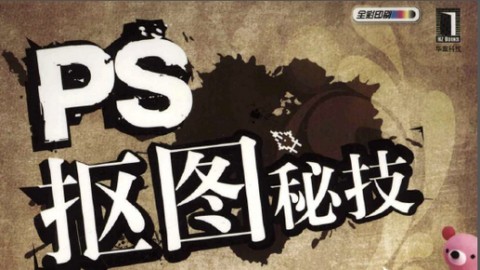
1.Ctrl+回车 创建选区 -单击创建图层蒙版2.图层蒙版和路径蒙版相似
1.ctrl +alt 添加蒙版按钮2.路径-图层-矢量蒙版-
色彩范围选取图像,特别好用
选择菜单的羽化功能
魔棒的对所有图层的取样
选取时,按delete可删除前面一个点
色相与饱合度更改色
ctr+J,选区变图层
色彩范围:
单击【图层蒙版缩览图】,进入蒙版模式,在蒙版模式下,前背景色是不存在彩色的,只有黑色和白色,选择画笔工具擦除时,前景色若是选择黑色代表擦除,前景色是白色代表显现,若选择灰色则是显示半透明。
创建矢量蒙版的快捷键:ctrl + alt 点击图层底部的添加蒙版图层按钮 。编辑时选中【背景副本矢量蒙版路径】,使用【直接选择工具】
主要借用路径来创建,利用路径选择图像后,通过矢量蒙版可以快速的进行图像的扣除。 此例:复制图层--图层--矢量蒙版--当前路径,背景副本就会出现一个矢量蒙版缩览图,隐藏背景层,就可以看到抠图效果。
一般使用快速蒙版模式都是从选区开始的,然后从中添加或减去选区建立蒙版,也可在快速蒙版模式下创建蒙版,受保护和被保护区域以不同颜色区分,当离开快速蒙版模式时,未受保护区域将成为选区。使用快速蒙版的最大优点是可以通过绘图工具进行调整,以便在快速蒙版中创建复杂的选区,编辑快速蒙版时可以使用黑白灰来编辑蒙版选区区域。一般常用修改蒙版工具为:画笔工具和橡皮擦工具。
重点掌握路径工具选择就有更大的灵活性,但有时使用其他的方法更加方便。比如魔棒工具适合选择大面积相似颜色的图像,但也有一定的局限性,它的编辑功能较弱。此时就需要结合路径工具(转化为路径)调节细节部分,调整好后,再转化为选区,抠图
路径转化为选区;可以在路径上右键【建立选区】、可以点击选区下方圆形【路径转化为选区】按钮、可以按【ctrl+enter】。
用法相当于选框工具做选区的添加与删除。此例使用了【自由钢笔工具】、勾选【磁性的】、选择【从路径区域减去】按钮
重点 绘制一个工作路径后,在没有选中工作路径的情况下, 绘制另外一个工作路径后,工作路径发生改变,之前绘制的工作路径就会消失。 为了不让绘制的工作路径更新,就要用到存储工作路径。存储工作路径后,在不选中工作路径的情况下,绘制另外的工作
修改路径锚点,要选择【直接选择工具】。 【路径选择工具】切换到【直接选择工具】后要先将鼠标在路径周围的空白处单击,在选择路径上的锚点,选中的锚点显示为实体方块,未选中的锚点,为空心方块--------------【直接选择工具】主要选择路径的锚点或路径段